Flux アプリの SORACOM Flux Studio を表示する
Flux アプリの管理は、SORACOM Flux Studio で行います。
ユーザーコンソールにログイン し、Flux アプリを作成したカバレッジタイプを選択します。
たとえば、グローバルカバレッジの Flux アプリを編集する場合は、グローバルカバレッジの表示に変更します。詳しくは、SORACOM ユーザーコンソールで表示するカバレッジタイプを変更する を参照してください。
→ → の順にクリックします。
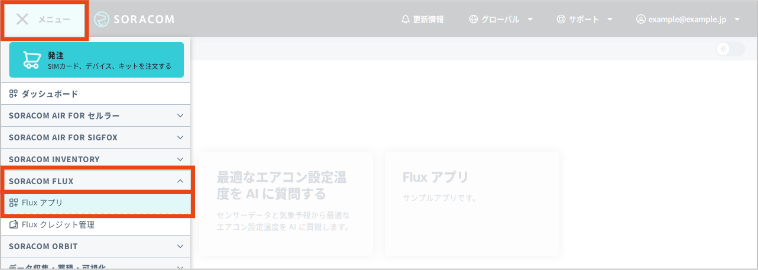

Flux アプリ画面が表示されます。
Flux アプリをクリックします。
SORACOM Flux Studio の タブが表示されます。
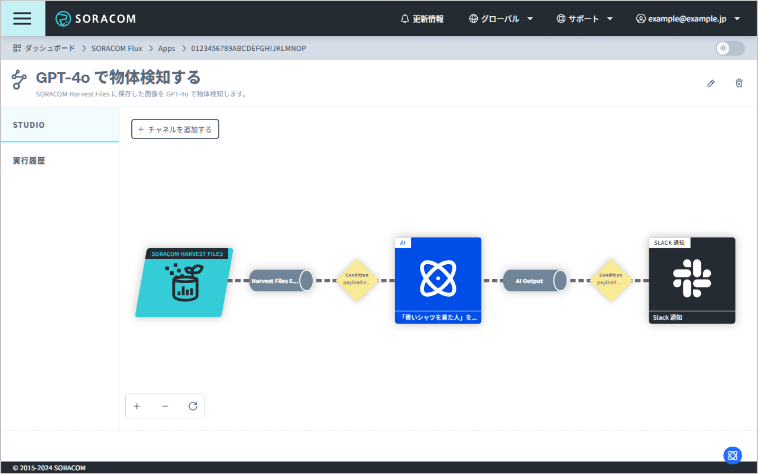

Flux アプリの名前と概要を変更する
Flux アプリの SORACOM Flux Studio の タブを表示します。
詳しくは、Flux アプリの SORACOM Flux Studio を表示する を参照してください。
をクリックします。
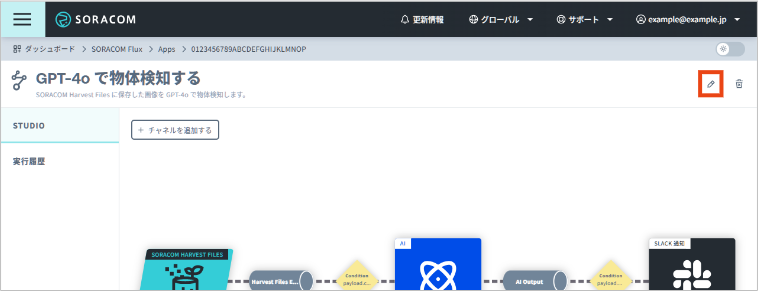

と を入力して、 をクリックします。
Flux アプリを削除する
Flux アプリを削除すると、Flux アプリ内のすべてのイベントソース、チャネル、アクション、および 実行履歴 も削除されます。これらのデータを保存することはできません。
Flux アプリの SORACOM Flux Studio の タブを表示します。
詳しくは、Flux アプリの SORACOM Flux Studio を表示する を参照してください。
SORACOM Flux Studio の タブの をクリックします。
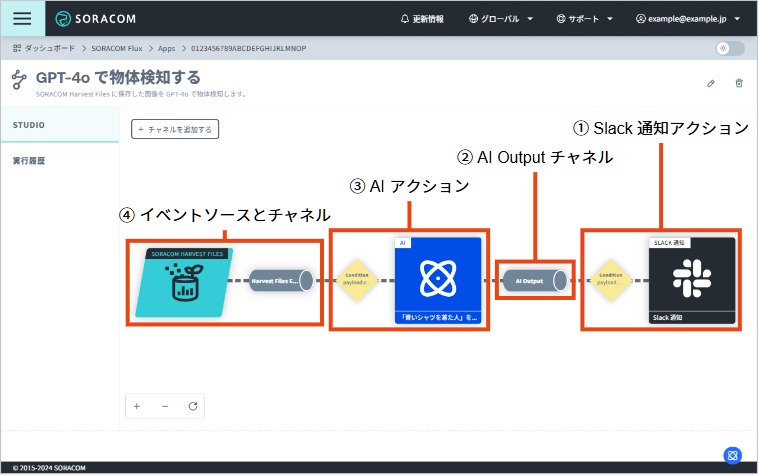

注意点を確認して をクリックします。
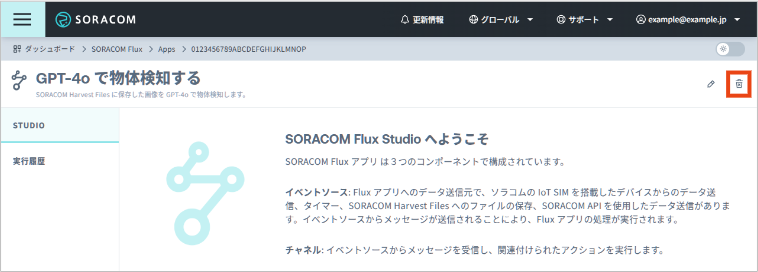

Flux アプリが削除され、Flux アプリ画面に戻ります。
